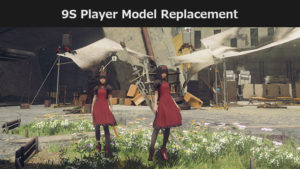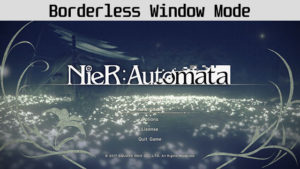PC版NieR:Automata(ニーア オートマタ)で使用できるFAR (Fix Automata Resolution)のインストール方法を紹介します。
1 FARのインストール
以下で紹介するFARのインストール方法は下記のサイトを参考にしています。
https://wiki.special-k.info/SpecialK/Custom/FAR
https://wiki.special-k.info/SpecialK/Local
最新版のNieR:AutomataではFARは必須ではなくなっているので、上記のサイトで紹介されている機能が必要な場合や他のModで必要となる場合にインストールしてください。
ここではSteam版のNieR:Automataを使用します。
Microsoft Store版については上記サイトのInstallation (Microsoft Store)を参照してください。
手順1
以前にFARを使用していた場合はアンインストールして、古いファイル(dinput8.dllやドキュメントにあるMy Modsフォルダなど)がすべて残っていない状態にしてからインストールの作業を始めてください。
また、FARのインストール前に一度はゲームを起動しておいたほうがいいと思います。
初めてFARを使用する場合はこの手順は飛ばしてください。
手順2
Visual C++ 2015-2019 Redistributablesの32bitと64bitの両方をインストールします。
既にインストールされている場合もあると思うので、FARが起動しなかった場合にインストールまたは最新版に更新をしてもいいと思います。
Visual C++ 2015-2019 Redistributablesは下記のサイトの「Visual Studio 2015、2017、2019、および 2022」内にあるからx64tとx86のリンクからダウンロードできます。
x64tとx86からVC_redist.x64.exeとVC_redist.x86.exeの両方をダウンロードしてインストールしてください。

手順3
下記のサイトからSpecial Kをダウンロードします。

2023年4月の時点ではStableとTest / Experimentalが公開されていますが、ここではStableを使用します。
また、Stableには下の画像のようにInstallerとArchiveがありますが、ここではArchiveを使用するので、Archiveをクリックしてファイルをダウンロードします。
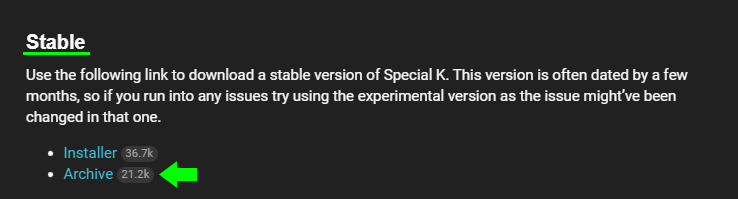
Installerを使用しても構いませんが、この記事では扱いません。
手順4
ダウンロードしたSpecialK.7zを展開(解凍)したら、SpecialK64.dllをNieRAutomata.exeがある下記の場所にコピーします。
| C:\Program Files (x86)\Steam\steamapps\common\NieRAutomata |
コピーしたSpecialK64.dllをdxgi.dllに名前を変更します。
変更する名前ついて通常はdxgi.dllで問題ないと思いますが、FARが起動しない場合は、下記のサイトのSet up a local installの「7. Rename the DLL file to match the API used by the game:」の下にあるリストを参考にして名前を変更してください。
https://wiki.special-k.info/SpecialK/Local
FARのインストールは以上で完了です。
2 FARの起動確認と設定
2.1 FARの起動の確認
FARのインストールが終わったので、FARの起動の確認をしてみます。
FARのインストール後の初回は真っ白な画面が表示されるので、ウィンドウを閉じます(ウィンドウを閉じるとMGSのアラートが鳴ります)。
ウィンドウを閉じるとNieR:Automataがインストールされている場所にdxgi.iniが作成されます。
再度ゲームを起動させてFARのインストールがうまくいっていれば、ゲームを起動させたときに画面上部にFARのバージョンなどが書かれた表示が出ているはずです。
Ctrl+Shift+Backspaceを押すと、下の画像のようなFARのコントロールパネルが表示されます。
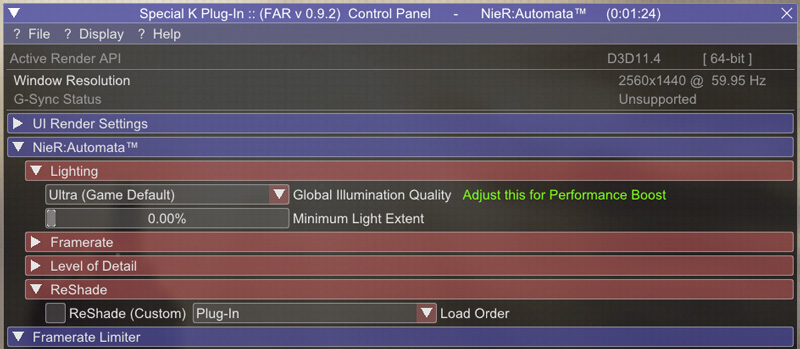
もう一度Ctrl+Shift+Backspaceを押すか、FARの右上にある×をクリックするとFARを閉じることができます。
2.2 FARの設定
FARによるFaster Load Times(ロード時間の短縮)やRemove 60 FPS Cap(FPS制限の削除)などの設定については、下記のサイトの各項目を参照してください。
https://wiki.special-k.info/SpecialK/Custom/FAR
FARのグローバルイルミネーションの設定については下記の記事で紹介をしています。
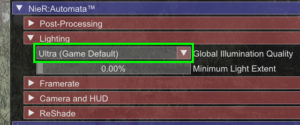
2.3 HUDなしのスクリーンショット
手順1
下記の場所を開いて、右クリックして表示されるメニューで新規作成>テキストドキュメントと選択して新しいテキスト ドキュメント.txtを作成します。
| C:\Program Files (x86)\Steam\steamapps\common\NieRAutomata |
手順2
新しいテキスト ドキュメント.txtの名前をd3d11_shaders.iniに変更します。
手順3
d3d11_shaders.iniをクリックして開いたら、下記のサイトのHUDless Screenshotsの項目にある[DrawState.Pixel]以下3行をコピーして貼り付け、上書き保存します。
https://wiki.special-k.info/SpecialK/Custom/FAR
ゲームを開始させたらテンキーの-キーでHUDなしのスクリーンショットが撮影できます。
スクリーンショットはd3d11_shaders.iniと同じ場所にあるScreenshots内に保存されます。
撮影時の音を消したい場合は、FARのScreenshotsのPlay Sound on Screenshot Captureのチェックを外してください。
2.4 サウンドが機能しなくなった場合
FARをインストール後にサウンドが機能しなくなった場合は、FARのVolume ManagementでUnmuteという表示になっていないか確認してください。これが原因の場合はUnmuteをクリックしてMuteと表示される状態にすればサウンドは機能するはずです。
3 アンインストール
FARをアンインストールするには以下のフォルダまたはファイルを削除します。
下記の場所にあるlogs・SK_Res・dxgi.dll・dxgi.ini・FAR.iniを削除します。
| C:\Program Files (x86)\Steam\steamapps\common\NieRAutomata |
また、ドキュメント内にあるMy Modsも削除します。